谷歌浏览器如何切换兼容模式 切换兼容模式的方法
阅读热度:更新时间:2018-09-05
谷歌浏览器如何切换兼容模式 切换兼容模式的方法
现在还有很多网站是不能直接使用急速模式打开的,而是需要兼容模式才可以。那么谷歌浏览器中该怎么切换兼容模式呢?如果有不知道的小伙伴就快来看看这篇谷歌浏览器切换兼容模式的教程吧。
谷歌浏览器切换兼容模式的方法:
谷歌浏览器(Chrome)是webkit内核的浏览器,如果要切换到IE内核或其他内核的兼容模式,需要借助第三方插件。
1、首先我们在谷歌浏览器右上角的菜单中打开“扩展程序”,如下图:
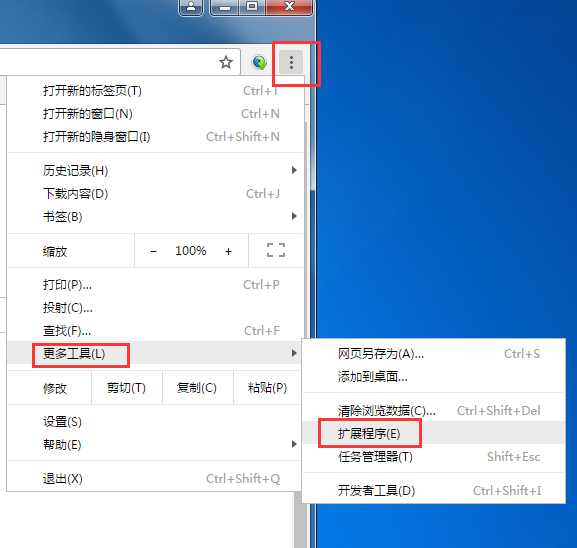
2、接着在扩展程序中打开“获取更多扩展程序”;
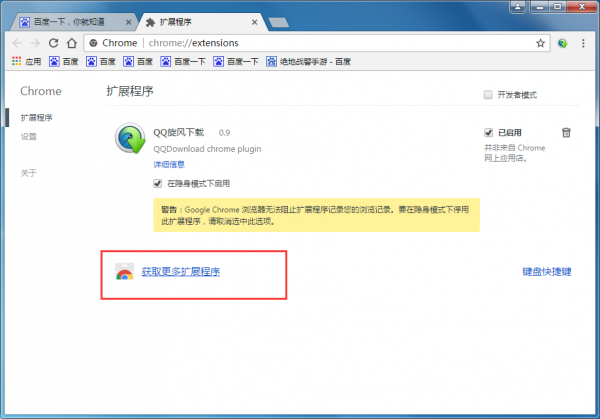
3、进入到谷歌浏览器的网上应用商店后,搜索“ie tab”,在搜索结果的扩展程序里,找到“ie tab ”或 “ie muti tab”,点击下方的“免费”按钮进行安装;
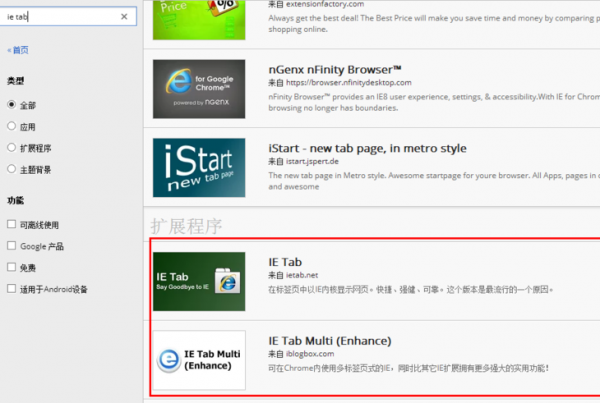
4、弹出确认安装提示,选择“添加”按钮;
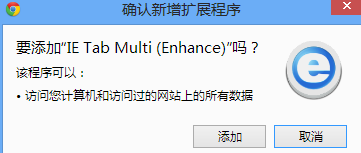
5、安装完毕后,即会弹出插件的具体设置,默认情况我们不需要改动,点击保存,关闭即可;
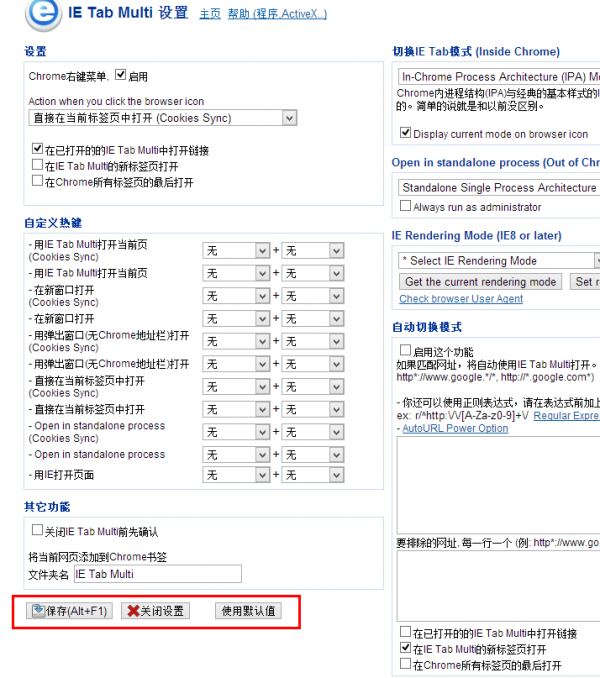
6、如果想要当前的网页以兼容模式打开,只需要点击上方的“ipa”按钮,即可转换,十分方便。
相关文章
- 教程谷歌浏览器如何设置兼容性视图 切换兼容模式方法
- 教程谷歌浏览器怎么设置兼容模式 设置兼容模式的图文方法
- 教程谷歌浏览器如何设置兼容模式 设置兼容模式教程
- 教程chrome浏览器如何设置无痕浏览 开启无痕浏览模式方法
- 教程chrome怎么开启无痕模式 Chrome浏览器无痕模式开启方法
- 教程google chrome如何添加兼容性站点 添加兼容性站点方法
- 教程googlechrome如何关闭无痕模式 googlechrome怎样关闭无痕模式
- 新闻Google Chrome 的 RSS 功能正式开放给所有 Android 用户
- 教程谷歌手机浏览器为什么不显示中文 英文切换方法
- 新闻64位Chrome正式版开始面向安卓用户分发:性能提升、内存优化
精彩推荐
